Versions Compared
Key
- This line was added.
- This line was removed.
- Formatting was changed.
XXXXXXXXXXT=true:W=45:image2020-7-29_14-49-44.pngXXXXXXXXXX Wählen |
Reiter Buchen: Neue Lademittelbuchung erstellen
Klicken Sie auf den Reiter Buchen oder wählen im Dateimenü → Neu.
XXXXXXXXXXW=900:image2020-7-29_15-11-56.pngXXXXXXXXXX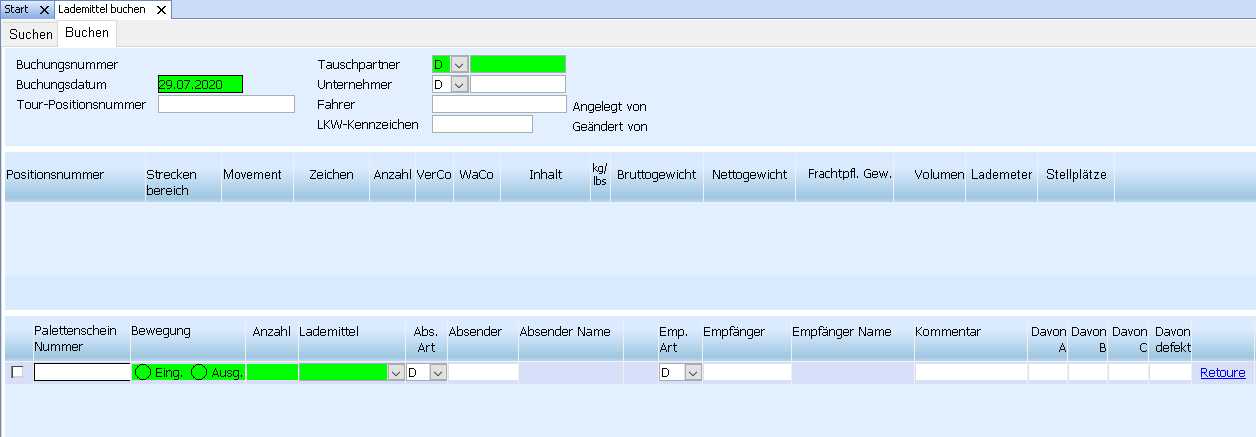 Image Added
Image Added
Feldbeschreibung
Kopfdaten
Feld | Funktion |
|---|---|
| Buchungsnummer | Nach der Eingabe aller relevanten Daten auf dieser Seite und Speichern wird die Buchungsnummer vergeben. |
Buchungsdatum | In den Kopfdaten der Lademittelbuchung wird das Buchungsdatum mit dem aktuellen Datum vorbelegt. |
Tour-Positionsnummer | In diesem Feld können Sie nach einer Tour suchen oder diese manuell eintragen. Wird eine Tour geladen, werden auch die für die Buchung relevaten Daten aus der Tour vorbelegt. |
Tauschpartner | In dem Feld Tauschpartner ist die Adressnummer einzutragen oder wird aus der Tour gezogen. → Der Tauschpartner wird mit dem LKW-Unternehmer vorbelegt. |
Unternehmer | In dem Feld für den Unternehmer ist die Adressnummer einzutragen oder wird aus der Tour gezogen. Bei jeder Buchung wird immer gegen den Tauschpartner gebucht. |
Fahrer | Der Fahrer kann manuell eingetragen werden oder zieht sich aus der Tour. |
LKW-Kennzeichen | Das Kennzeichen kann manuell eingetragen werden oder zieht sich aus der Tour. |
Die Informationen bezüglich der Warenbeschreibung werden nur dann angezeigt, wenn die gültige Positionsnummer einer Tour eingetragen wurde. | |
Buchungsvorgänge erfassen
Unterer Bereich
Im unteren Bereich werden die einzelnen Buchungvorgänge erfasst.
Feld | Funktion |
|---|---|
Palettenscheinnummer | Im Feld Palettenscheinnummer kann eben diese oder eine andere Referenznummer erfasst werden. |
Bewegung | Die Bewegung bestimmt die Richtung der Palettenbuchung.
|
Anzahl | Im Feld Anzahl kann die Menge der Lademittel eingegeben werden. |
Lademittel | Im DropDownmenü Lademittel wird die Art des Lademittel spezifiziert. Es stehen nur Lademittel zur Auswahl, die in den Stammdaten unter Verpackungscodes das Kennzeichen Tauschfähig [aktiv] haben. |
Abs. Art, Absender, Absender Name | Hier wird die Adressnummer eingetragen.
|
Empf. Art, Empfänger, Empfänger Name | Hier wird die Adressnummer eingetragen.
|
Kommentar | Im Feld Kommentar kann ein Freitext erfasst werden. |
Davon | Hier kann die Menge der Qualität der Paletten erfasst werden.
Hierfür wäre eine Korrekturbuchung anzulegen. |
Retoure | Mit einem Klick auf Retoure wird die aktuelle Buchungszeile von der Bewegung her umgedreht und in die nächsten Zeile kopiert. Der Absender wird dann zum Empfänger oder umgekehrt. Die Menge der Paletten wird übernommen. Korrigieren Sie ggf. die Anzahl. |
Tragen Sie alle für die Lademittelbuchung relevaten Daten ein und wählen im Umgebungsmenü den Eintrag Datei → Speichern. Die Buchungsnummer im Kopf wird vergeben! | |
| Note |
|---|
|
Reiter Suchen: Buchung suchen und öffnen
Klicken Sie auf den Reiter Suchen und geben Sie Suchkriterien ein.
Die Suche wird mit der F3-Taste oder über das Bearbeitenmenü → Suche starten ausgelöst.
Doppelklicken oder markieren Sie im Suchergebnis eine Zeile und klicken auf Buchen.
Die bestehende Buchung wird geöffnet.
Folgende Suchfelder sind im Standard enthalten:
Buchungsnummer | Hier kann nach einer Buchungsnummer gesucht werden. |
|---|---|
Buchungsdatum | Hier kann nach dem Buchungsdatum gesucht werden. Dieses Feld hat eine Kalenderfunktion. |
Tour-Positionsnummer | Hier kann nach der Positionsnummer einer Tour gesucht werden. |
| Tauschpartner | Hier kann nach einer Adresse gesucht werden, die jeweils Absender oder Empfänger sein kann. |
Absender | Hier kann nach einem Absender gesucht werden. |
Empfänger | Hier kann nach einem Empfänger gesucht werden. |
Unternehmer | Hier kann nach einem Unternehmer gesucht werden. |
Lademittel | Hier wird auf das Lademittel eingegrenzt. |
Palettenscheinnummer | Hier kann nach der Palettenscheinnummer gesucht werden. |
Lademittelbestände auswerten
Sie haben die Möglichkeit, sich eine grobe Übersicht über die Bestände der Lademittel angezeigen zu lassen.
Füllen Sie hierfür im Suchbereich den Tauschpartner oder Unternehmer, einen Absender, einen Empfänger.
Unterhalb des Suchergebnisses werden die Eingänge, die Ausgänge und die Gesamtmengen zusammengefasst.
→ Achten Sie darauf, das korrekte Lademittel auszuwählen.
- Tragen Sie den Tauschpartner ein, um explizit die Ein- und Ausgänge dieses Tauschpartners angezeigt zu bekommen.
- Tragen Sie einen Unternehmer ein, um explizit die Ein- und Ausgänge dieses Unternehmers angezeigt zu bekommen.
- Tragen Sie einen Absender ein, um eine Übersicht über das Konto zu erhalten.
- Tragen Sie einen Empfänger ein, um eine Übersicht über das Konto zu erhalten.
Sie können auch Kombinationen eingeben, um beispielsweise das Lademittelkonto eines Absenders nur auf die Anlieferungen und Abholungen eines bestimmten Unternehmers einzugrenzen.
| Inhalt dieser Seite | |
|---|---|
|